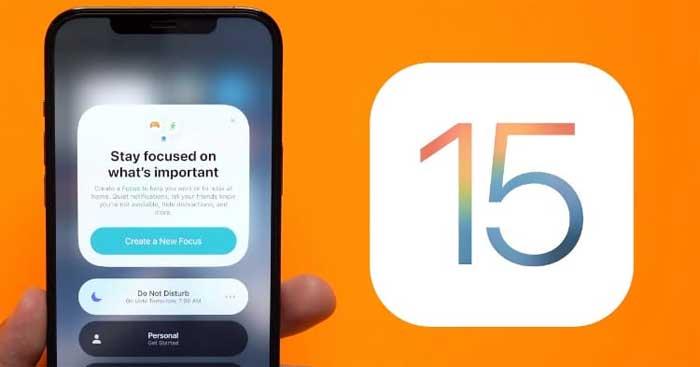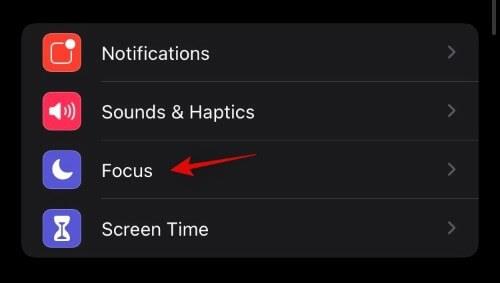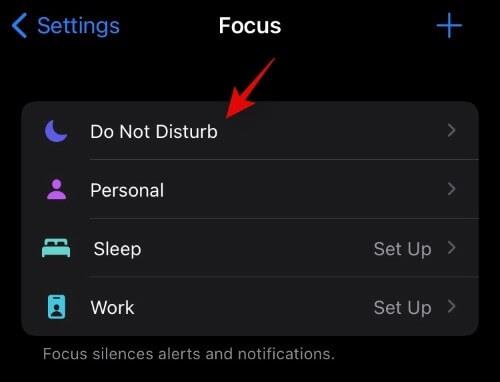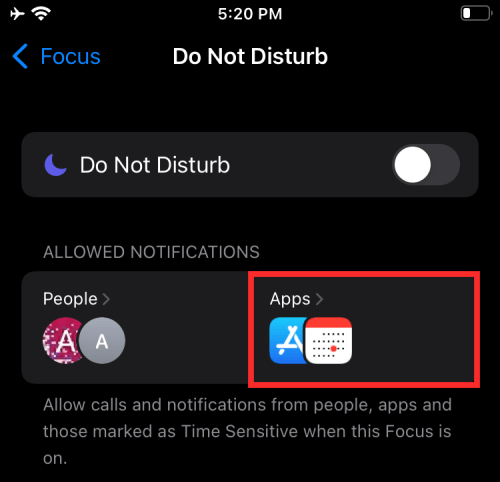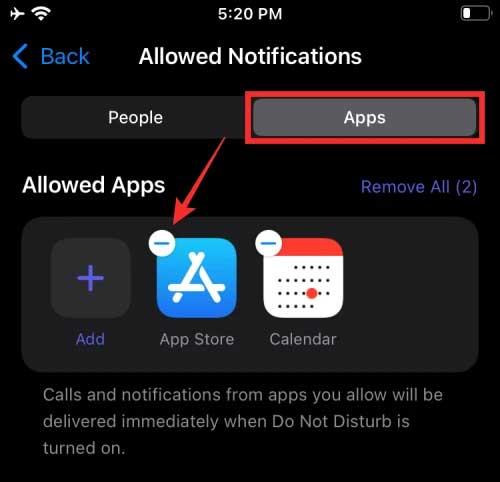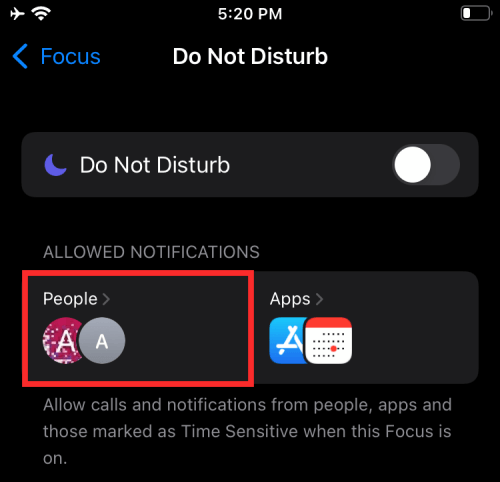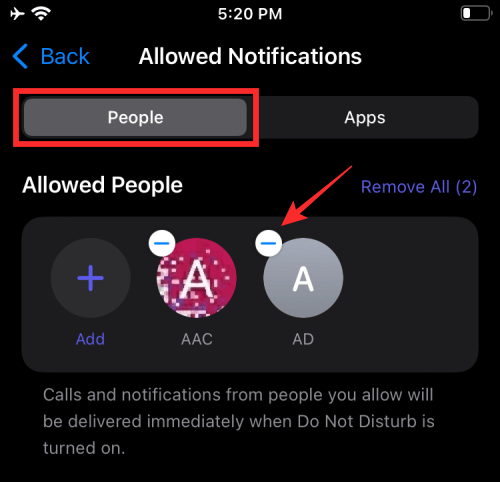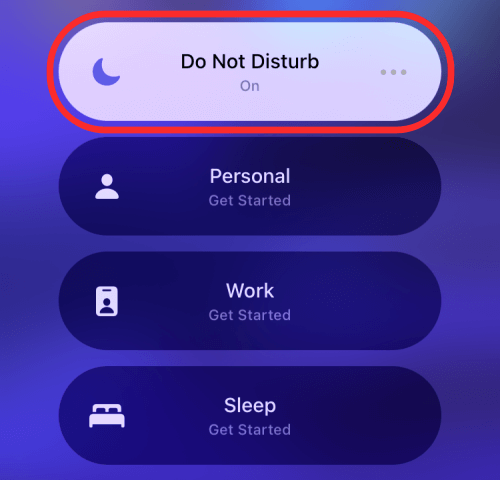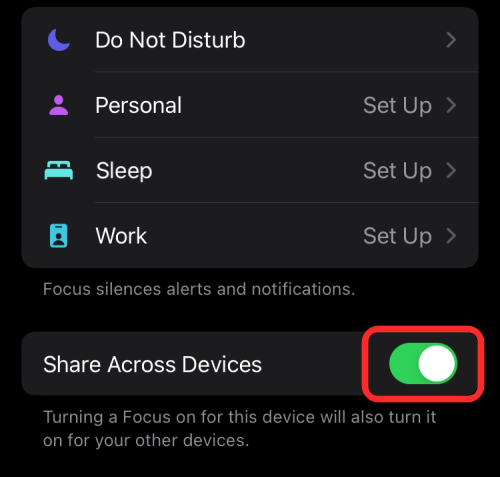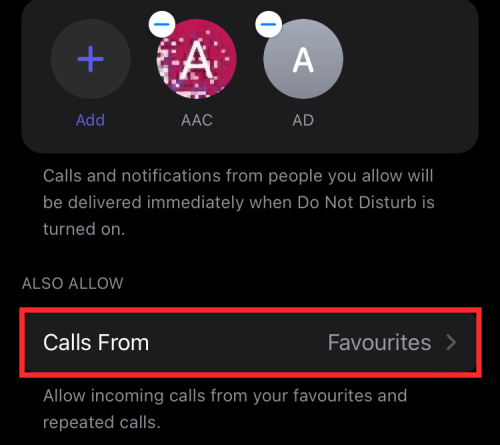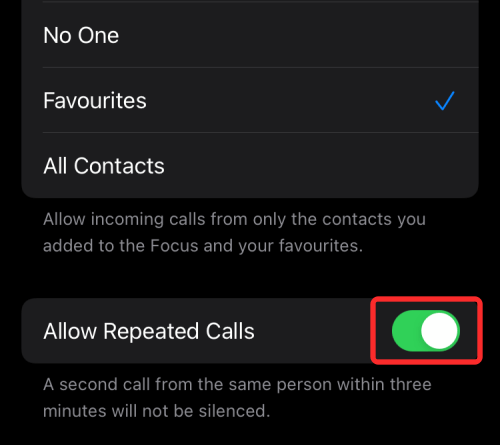Focus ir iecienīta funkcija operētājsistēmā iOS 15 . Tomēr, ja operētājsistēmā iOS 15 saskaraties ar Focus kļūdu , varat izmēģināt tālāk norādītās metodes, lai novērstu problēmu.
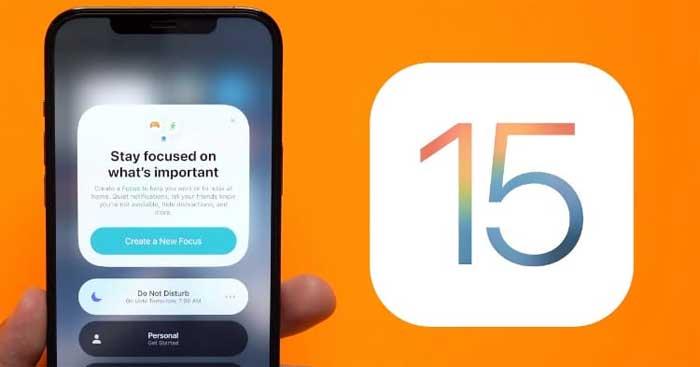
Kas ir fokusa režīms operētājsistēmā iOS 15?
Focus on iOS 15 ir uzlabots DND — Netraucēt režīms, kas ļauj izveidot pielāgotus paziņojumus, lai ierīces lietošanas laikā koncentrētos uz darbu.
Fokuss atšķiras no DND, jo tas ļauj lietotājiem izvēlēties pielāgot paziņojumus no noteiktām lietojumprogrammām un lietotājiem atbilstoši pašreizējām vajadzībām un apstākļiem.
Focus kļūdas labošana operētājsistēmā iOS 15
Pārliecinieties, vai lietojumprogramma nav iekļauta baltajā sarakstā
Ja lietojumprogrammu Focus neietekmē, pārbaudiet, vai tā ir iekļauta baltajā sarakstā. Rīkojieties šādi:
Savā ierīcē atveriet lietotni Iestatījumi un pieskarieties vienumam Fokuss .
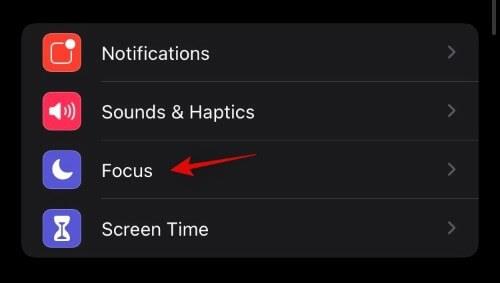
Tagad pieskarieties attiecīgajam fokusa režīmam , neietekmējot šo lietotni jūsu ierīcē.
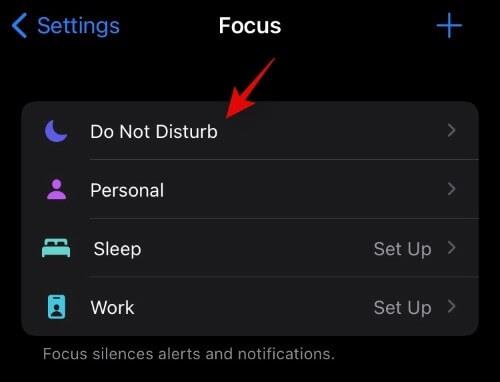
Ekrāna augšdaļā sadaļā Atļautie paziņojumi pieskarieties vienumam Programmas .
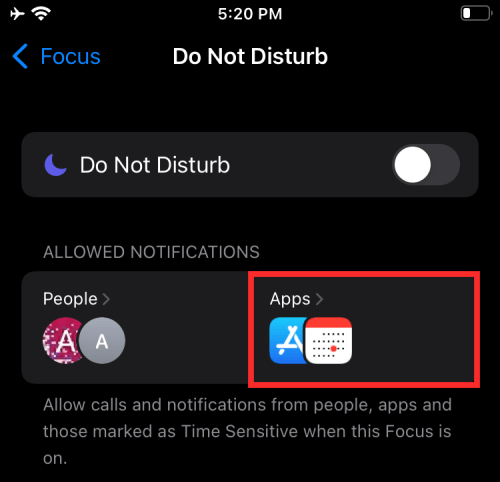
Tagad pārbaudiet, vai šī lietotne ir sadaļā Atļautās lietotnes . Ja tā, pieskarieties mīnusa ikonai, lai noņemtu to no baltā saraksta.
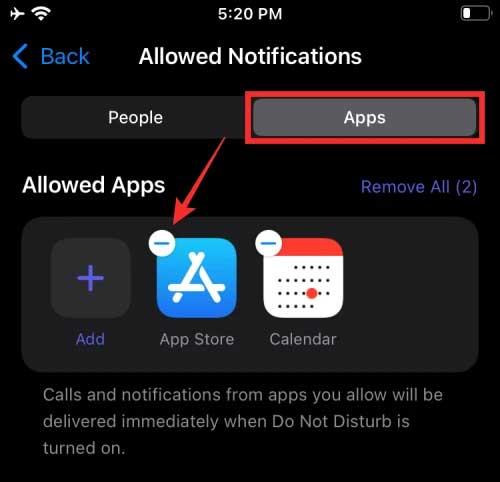
Kad lietojumprogramma ir noņemta no baltā saraksta, tā vairs nevarēs "iziet" no fokusa režīma.
Pārliecinieties, vai kontaktpersona, kurai vēlaties pievērst uzmanību operētājsistēmā iOS 15, nav baltajā sarakstā
Līdzīgi kā iepriekš, ja kāds var jums piezvanīt vai sūtīt īsziņu, izmantojot fokusa režīmu, iespējams, ka šī persona ir iekļauta baltajā sarakstā. Kā labot šo Focus kļūdu operētājsistēmā iOS, ir šādi:
- Atveriet Iestatījumi > Fokuss . Pieskarieties attiecīgajam fokusa režīmam.
- Ekrāna augšdaļā sadaļā Atļautie paziņojumi pieskarieties sadaļai Personas .
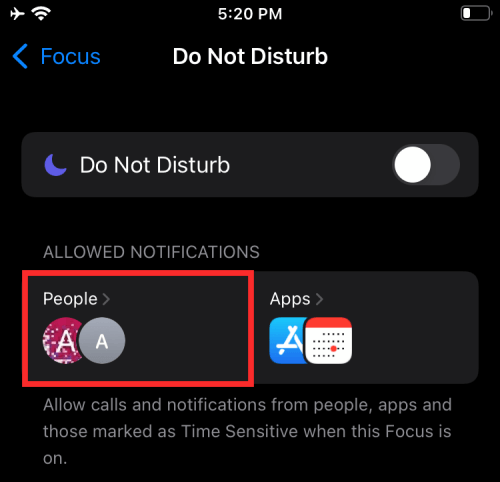
Tagad sadaļā Atļautās personas baltajā sarakstā redzēsit kontaktpersonu sarakstu. Atrodiet vajadzīgo numuru, pieskarieties ikonai virs tā.
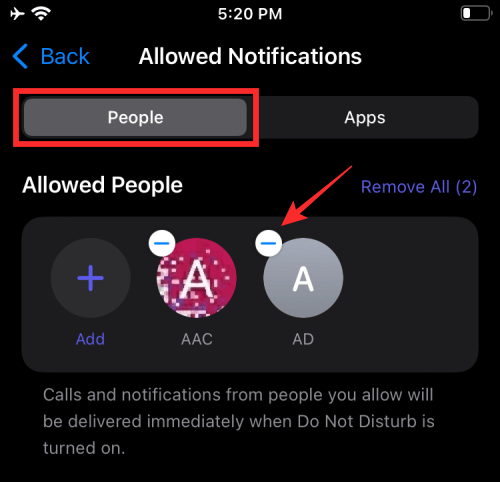
Tas ir pabeigts!
Pārliecinieties, vai citi fokusa režīmi nav iespējoti
Tas notiek reti, taču, ja tā notiek, pārbaudiet, vai iOS ierīcē esat pareizi iespējojis fokusa režīmu. Vienkārši atveriet vadības centru un pieskarieties Fokuss, lai redzētu visus fokusa režīmus.
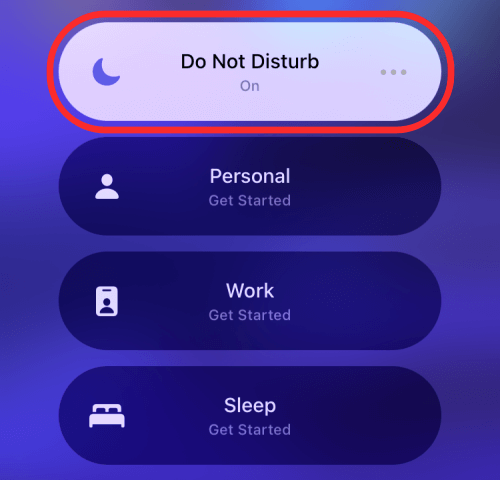
Ja fokusa režīms ir aktivizēts nejauši, pieskarieties opcijai, kuru vēlaties to aizstāt.
Pārliecinieties, vai fokusa sinhronizācija ir atspējota
Ja jums pieder daudzas Apple ierīces, tas var būt Focus kļūdas cēlonis operētājsistēmā iOS 15. Fokusa režīmi arī neatrodas ārpus Apple ekosistēmas. Tāpēc tas tiks sinhronizēts visās ierīcēs, kas ir saistītas ar jūsu Apple ID. Šī funkcija ir noderīga, palīdzot ietaupīt laiku. Tomēr, ja tas nedarbojas, kā paredzēts, vai jūsu ierīcē vienmēr ir ieslēgts kāds fokusa režīms, iespējams, tas ir sinhronizācijas problēmas dēļ. Jums vienkārši ir jāatspējo šī funkcija, lai labotu Focus kļūdu operētājsistēmā iOS 15.
Atveriet Iestatījumi > pieskarieties Fokuss. Izslēdziet pogu Kopīgot visās ierīcēs .
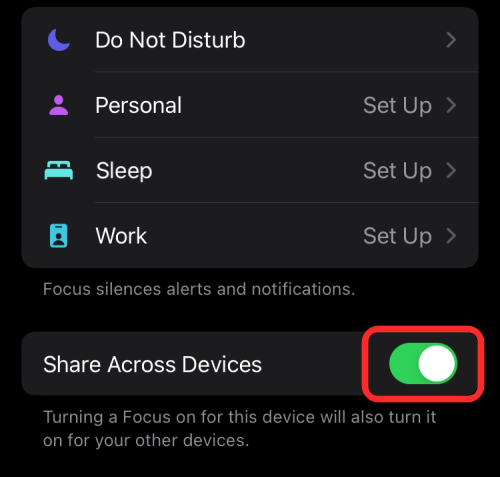
Tas ir pabeigts. Fokusa režīms ierīcē, kuru pašlaik izmantojat, vairs netiks sinhronizēts ar citām Apple ierīcēm.
Izslēdziet Atkārtotos zvanus, lai izvairītos no zvanīšanas vairākas reizes
Ja šis iestatījums ir ieslēgts, tālruņa numurs var zvanīt jums vairākas reizes neatkarīgi no tā, vai tas ir vai nav iekļauts baltajā sarakstā. Šis iestatījums palīdz sazināties ar saviem mīļajiem ārkārtas situācijā, kad ieslēdzat funkciju Focus operētājsistēmā iOS 15. Tomēr, ja, izmantojot šo funkciju, tiek parādīts nepazīstams numurs, varat to izslēgt.
1. Atveriet Iestatījumi > Fokuss . Fokusa ekrānā atlasiet režīmu, kuru vēlaties pielāgot.
2. Ekrāna augšdaļā sadaļā Atļautie paziņojumi pieskarieties Personas .
3. Tagad ekrāna apakšdaļā pieskarieties Zvani no sadaļā Arī atļaut .
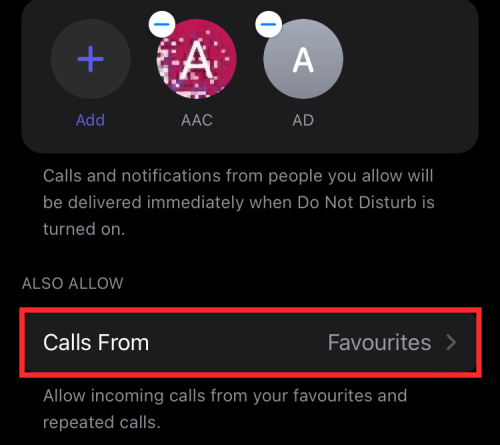
Pieskarieties un izslēdziet Atļaut atkārtotus zvanus .
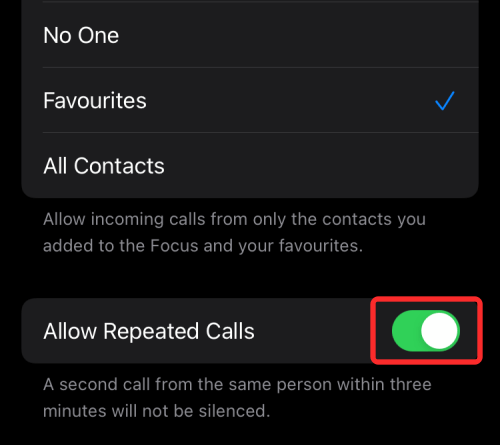
Tas ir pabeigts! Atkārtoti zvani tagad tiks atspējoti un vairs netraucēs fokusa režīmā operētājsistēmā iOS 15 .
Iepriekš ir norādīts, kā novērst dažas izplatītas kļūdas, izmantojot Focus operētājsistēmā iOS 15 . Cerams, ka raksts jums ir noderīgs.